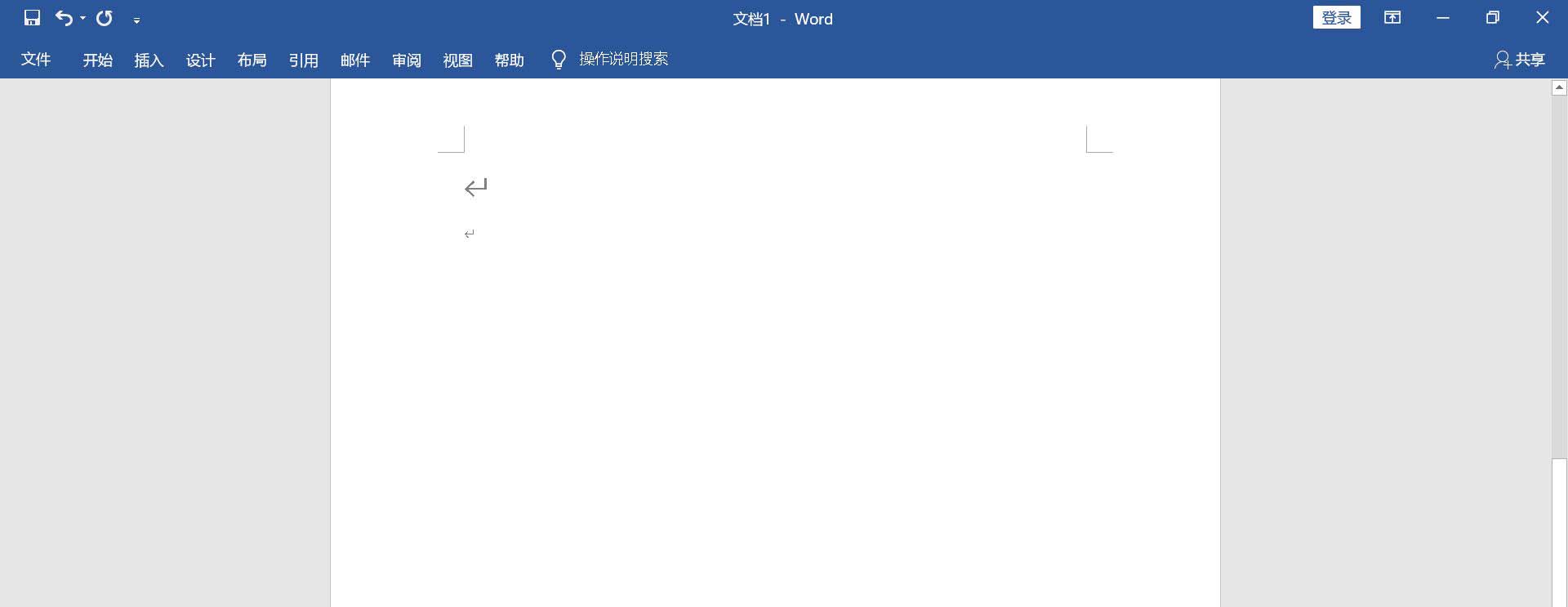word怎么怎么自动生成参考文献编号?word写资料的时候,会有参考文献,很多参考文献时候怎么生成参考文献编号呢?下面我们就来看看word中参考文献编号生成方法,需要的朋友可以参考下
参考文献编号怎么生成?想要使用word生成参考文献编号,下面我们就来看看详细的教程。
打开一个WORD文档。

在文档上方输入人物介绍,下方输入参考资料。

选中参考资料,点击菜单栏上的“开始-编号”,下拉选择“自定义编号格式”。

在打开的对话框内输入新的编号格式【1】。

确认对话框后,参考资料添加了编号,光标移动到上方需要添加参考资料的位置处。

点击菜单栏上“插入-链接-交叉引用”。

打开的对话框里去掉勾选“插入为超级链接”,并选择合适的参考编号。

下方参考资料编号如有变动,鼠标移动到参考源,点击鼠标右键,选择“更新域”即可。

© 版权声明
文章版权归作者所有,未经允许请勿转载。
相关文章

暂无评论...